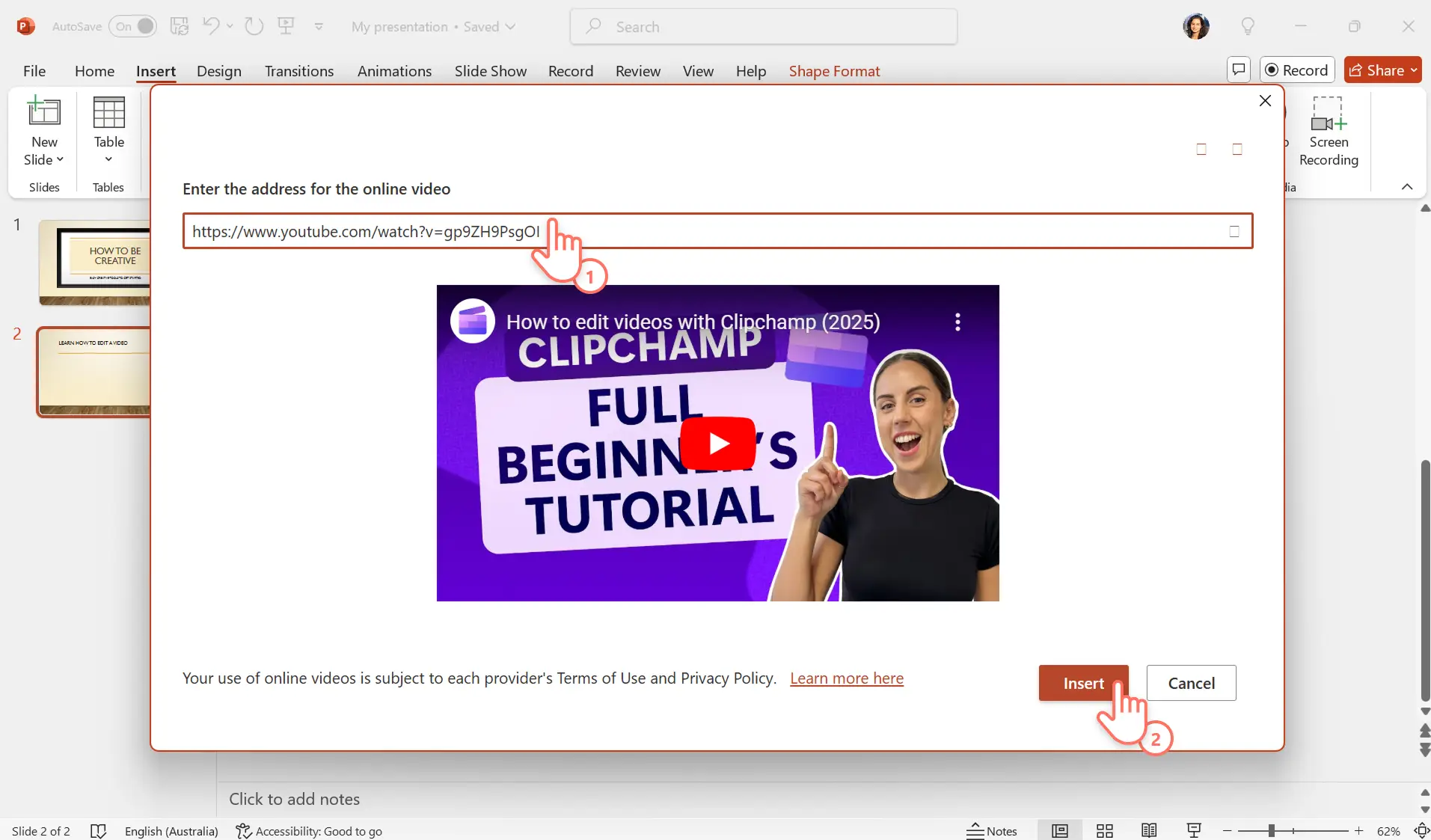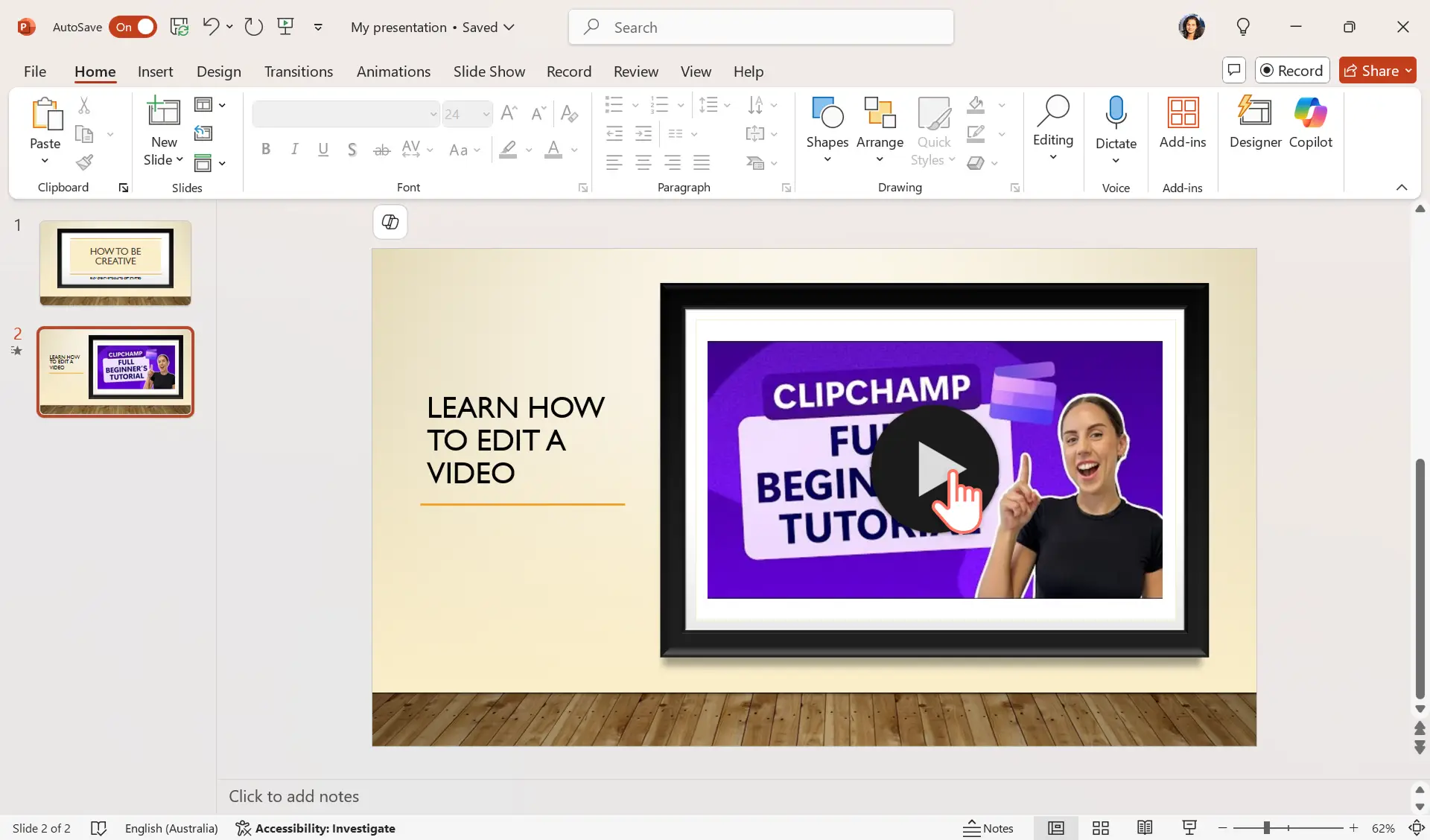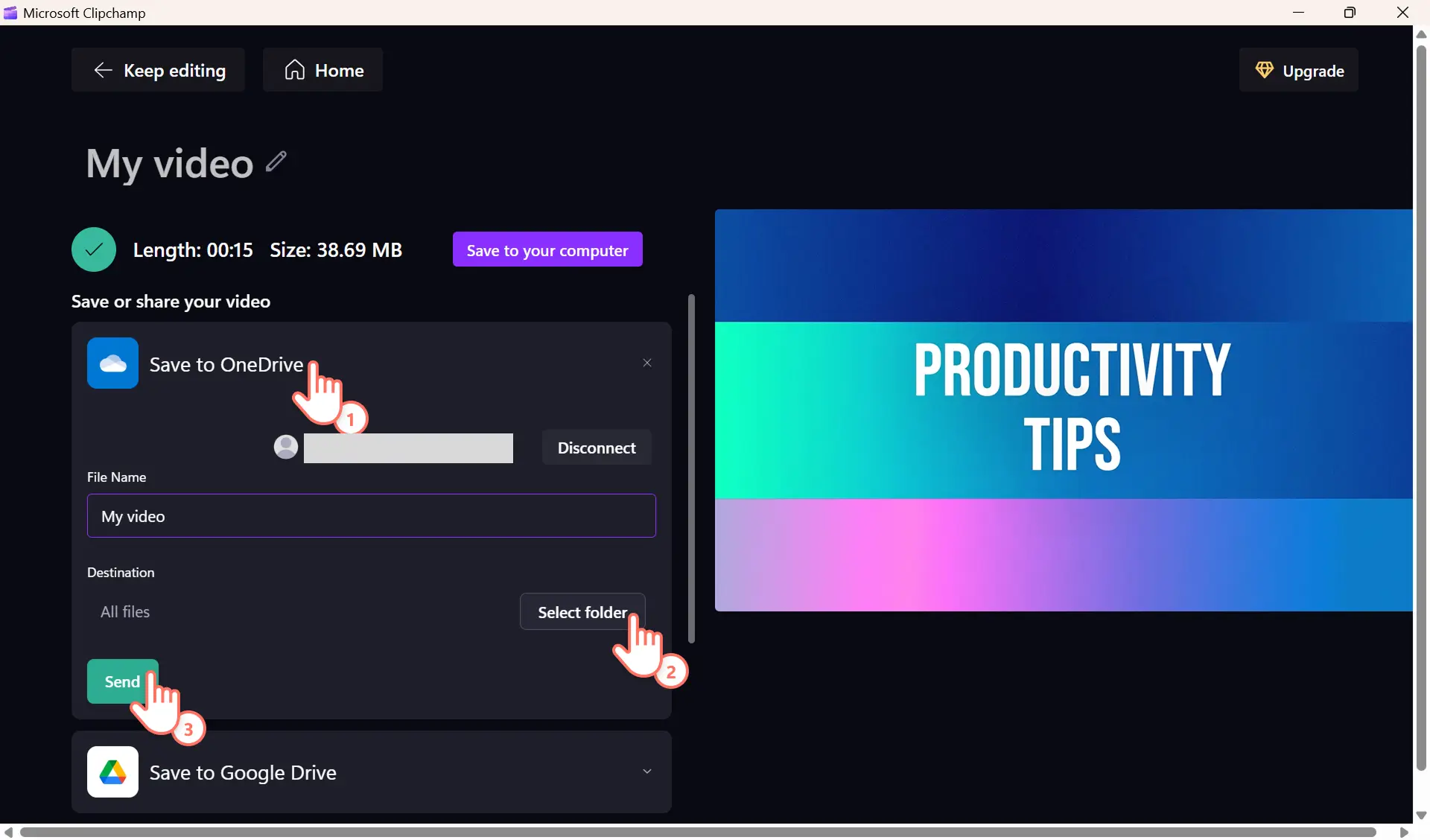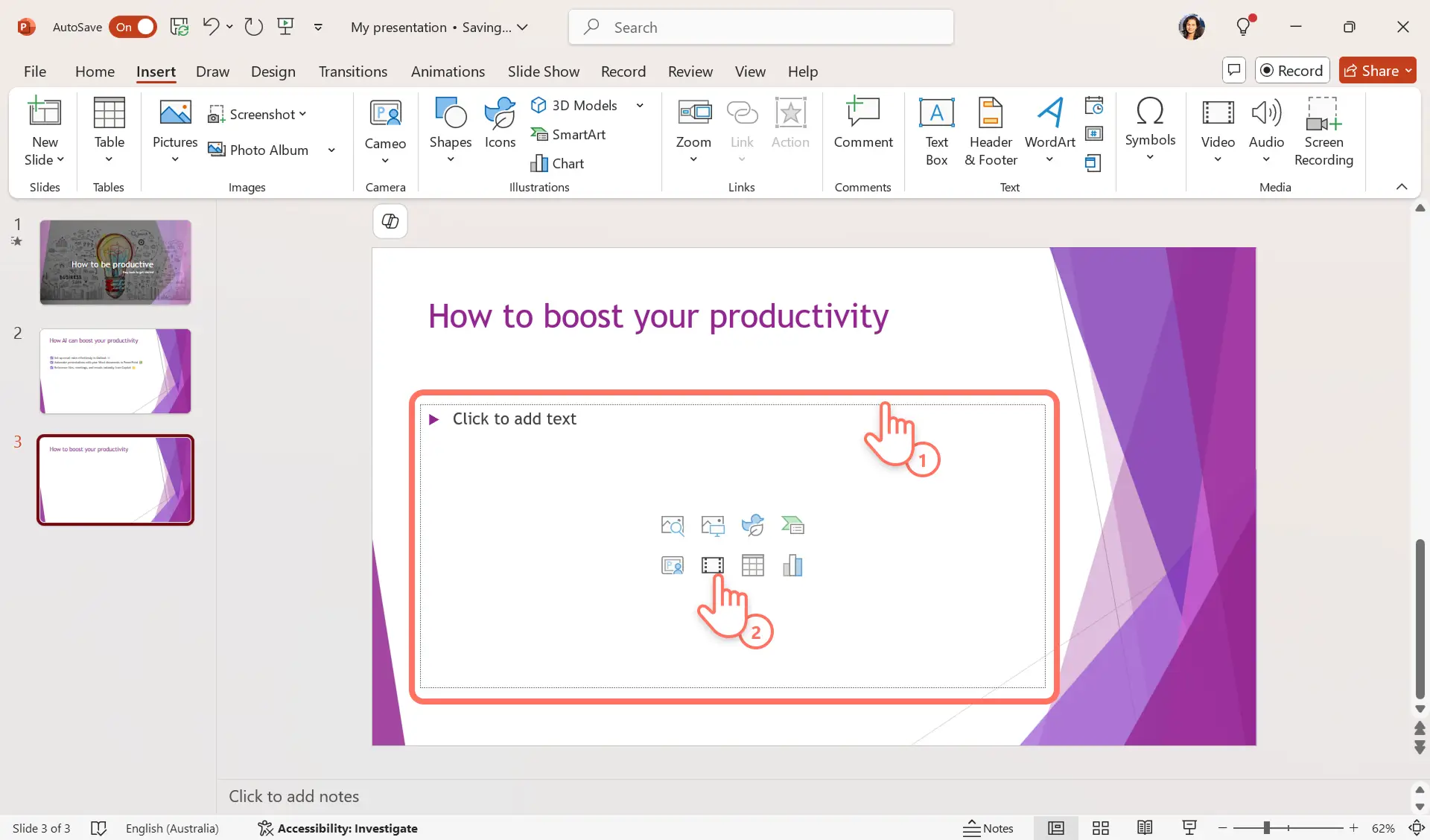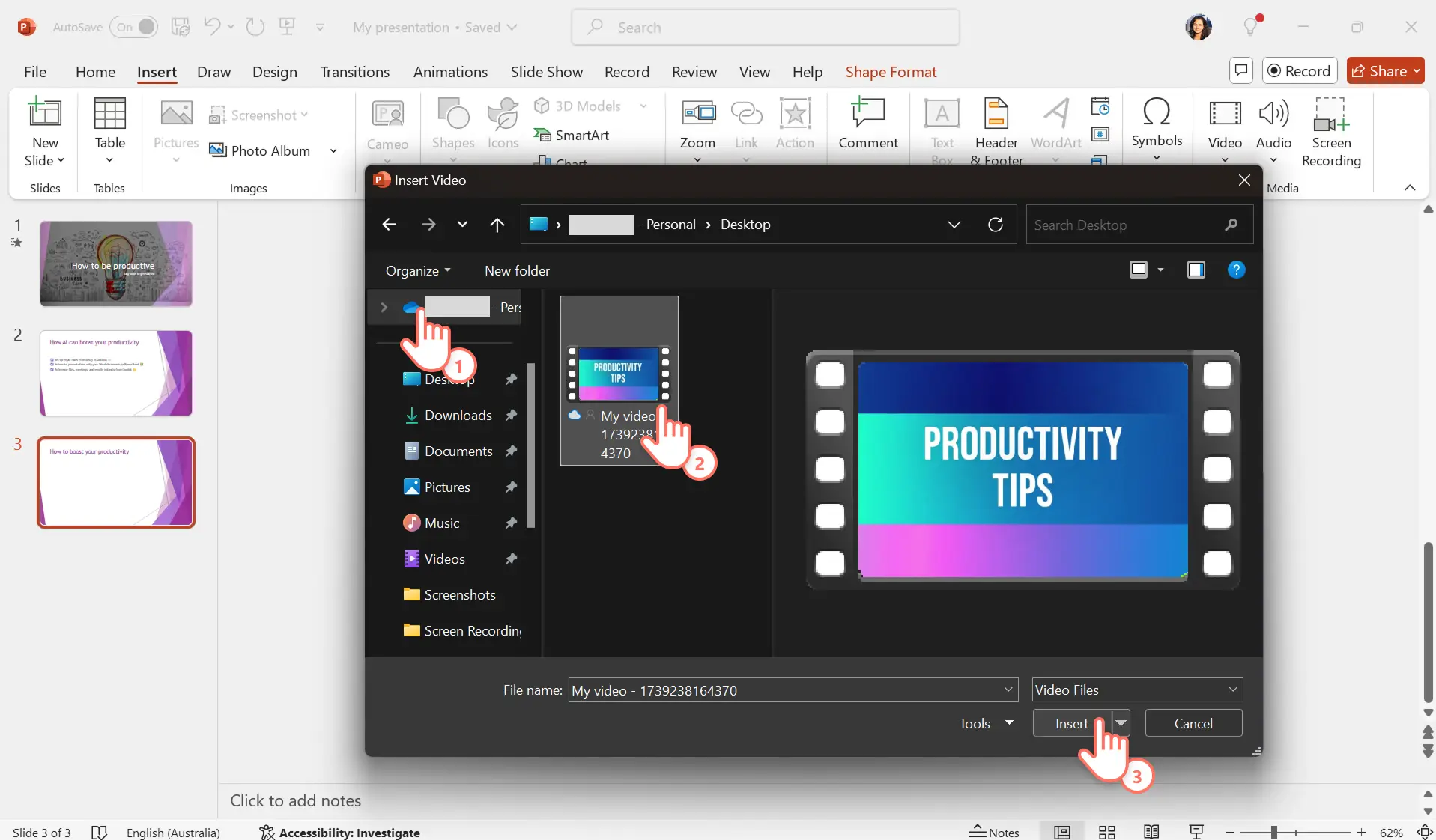注意! この記事のスクリーンショットは、 仕事向けの Clipchamp アカウントからのもので、同じ原則が教育機関向けの Clipchamp アカウントにも適用されます。 Clipchamp 個人用アカウントのチュートリアルは異なる場合があります。詳細はこちらをご覧ください。
このページの内容
優れたプレゼンテーションにはストーリーがあり、動画はストーリーテリングを強化するのに役立ちます。PowerPoint プレゼンテーションに動画を追加すると、エンゲージメントを簡単に高め、スライド デッキの主要なメッセージを強化することができます。
発表者は、学校や仕事で PowerPoint スライドに動画を埋め込んで、セクションの紹介やトピック間の切り替えをしたり、簡単に 製品のデモを実行したり、コンテンツに変化を加えたりすることができます。 視聴者に印象を残すためにも、プレゼンテーション動画は、不具合やリンク切れを起こすことなく、スムーズに再生する必要があります。
PowerPoint にシームレスに動画を追加し、動的なプレゼンテーションを作成するための 3 つの信頼性の高い方法と、ご自分に合った方法を選ぶためのヒントをご紹介します。
注: これらは、 M365 個人用サブスクリプションを使用して Windows 11 の Microsoft PowerPoint に動画を追加するための最新の方法です。 PowerPoint の他のバージョンでは、若干異なるラベルが表示される場合があります。
方法 1: コンピューターから PowerPoint に動画を追加する
手順 1.Clipchamp で動画を作成して保存する
まず、Windows 11 の公式動画エディターである Microsoft Clipchamp アプリを使用して動画を作成します。
ご自身の動画をアップロードするか、ロイヤリティフリーのストック動画、画像、GIF を選択します。次に、動画をカットしたり トリミングしたり、音楽、トランジション、 動画のボイスオーバー、ブランド ロゴなどを追加したりして、インパクトのある動画をすばやく作成します。 Clipchamp では、ビジネス用のプレゼンテーション動画や学校のプロジェクト用の情報動画を簡単に作成したり、 YouTube 動画を作成したりすることができます。
動画を作成したら、[エクスポート] ボタンをクリックし、動画の解像度を選択して、動画をコンピューターに保存します。
初めての動画編集に関するより詳しいヘルプについては、初めてお使いの方向けの YouTube チュートリアルで Clipchamp で動画を作成する方法をご覧ください。
手順 2.PowerPoint に動画を挿入する
動画を追加したい PowerPoint プレゼンテーションを開きます。動画を挿入するスライドをクリックして選択します。次に、[挿入] タブを選択してから、PowerPoint のプロパティ リボン上の動画をクリックします。ドロップダウン メニューからこのデバイスを選択します。PowerPoint の古いバージョンでは、このオプションが [このコンピューター上のビデオ] と表示されている場合もあります。
手順 3.PowerPoint に挿入する動画を選択する
正しいフォルダーを選択して、デバイスまたは PC に保存されているローカル ファイルを参照します。ファイルを選択し、[挿入] ボタンをクリックすると、ドロップダウン メニューが表示されます。動画の選択を確定するには、ドロップダウン メニューから [挿入] オプションをクリックします。
手順 4.動画をプレビューして、PowerPoint を保存する
動画が PowerPoint 内で処理され、準備が整うとスライドに自動的に埋め込まれます。動画の下にツール バーが表示され、再生/一時停止のボタン、進行状況バー、オーディオ音量コントロールが表示されます。[再生] ボタンをクリックすると、動画をプレビューできます。
さらに、スライドのデザインやサイズを変更したり、再配置や調整を行ったりして、目を引くスライドを作成することができます。準備ができたら、PowerPoint プレゼンテーションを保存して発表します。
考慮すべきこと
この方法は、ご自身のコンピューターから直接プレゼンテーションを行う場合に最適です。
この方法で PowerPoint に動画を追加すると、ファイル サイズが大きくなるため、プレゼンテーションの読み込み時間が遅くなり、再生に遅延が発生する可能性があります。Clipchamp で動画を保存する際には、最適な動画の解像度を選択してください。
追加した動画ファイルが同じフォルダー内に残るようにして、ファイルが壊れないようにしてください
この方法は、動画をメールで共有する場合には適していません。
その代わりに、以下の方法で、メールで送信される際に再生される動画を埋め込みます。
方法 2: YouTube 動画を PowerPoint に挿入する
手順 1.PowerPoint で [挿入] タブを選択する
Clipchamp で YouTube 動画を編集して、それを公開した場合は、オンライン動画の埋め込みオプションをお試しください。 PowerPoint のプレゼンテーションを開き、オンライン動画を埋め込むスライドを選択します。次に、[挿入] タブを選択してから、PowerPoint のプロパティ リボン上の動画をクリックします。ドロップダウン メニューからオンライン動画を選択します。
PowerPoint の古いバージョンでは、このオプションが [オンライン映画] と表示されている場合もあります。
手順 2.オンライン動画の URL を入力する
指示が記載されたポップアップ ウィンドウが表示されます。プレゼンテーションに埋め込む YouTube 動画の URL をコピーして、それをこのウィンドウに貼り付け、[挿入] ボタンをクリックします。
YouTube 動画を PowerPoint に挿入しない場合は、Vimeo や SlideShare から動画 URL を挿入することもでき、オンライン ソースの選択肢が広がります。
動画プレビューが自動的に生成されます。埋め込む動画が正しいことを確認し、[挿入] ボタンをクリックします。
手順 3.動画をプレビューし、効果を追加する
スライドに動画が表示され、スライドのデザインに合わせてサイズ変更、移動、調整を行うことができます。
考慮すべきこと
この方法は、メールや Outlook で動画を共有するのに適しています。
動画視聴者の視聴エクスペリエンスは、インターネットの速度とネットワーク接続の強さに依存します。
YouTube 動画と埋め込み元のチャンネルには常にクレジットを付け、クリエイターの著作権法を尊重してください。
YouTube のチュートリアル動画、デモ動画、または推薦動画をセールス プレゼンテーションや 企業動画に埋め込むのは素晴らしいアイデアです。
方法 3: OneDrive から PowerPoint に動画を挿入する
手順 1.OneDrive に動画を保存する
Windows 11 の Microsoft Clipchamp アプリは OneDrive と統合されており、数回のクリックでファイルを転送し、お好みの Microsoft クラウド ストレージ アカウントに動画を保存することができます。
まず、Clipchamp の [エクスポート] ページにある [OneDrive に保存] ボタンを見つけ、 動画を OneDrive にアップロードします。 Clipchamp に OneDrive ファイルへのアクセスを認可し、ファイルを保存する OneDrive の保存先を選択し、[送信] ボタンをクリックします。動画は自動的に OneDrive に同期され、ユーザーは共有するためのファイル リンクも受け取ります。
手順 2.PowerPoint で [挿入] タブを選択する
動画を追加したい PowerPoint プレゼンテーションを開きます。動画を挿入するスライドをクリックして選択します。次に、スライドにメディアを追加するためのショートカットがあるテキスト フィールドを選択します。動画のアイコンを選択します。
手順 3.PowerPoint に挿入する動画を選択する
PowerPoint でコンピューターのファイルが開きます。開いたら、エクスプローラーで OneDrive フォルダーに移動します。[挿入] ボタンをクリックして動画ファイルを選択すると、コンピューターへのダウンロードが開始されます。
OneDrive がバックアップされていることを確認し、 Clipchamp から最近保存した動画を確認します。
手順 4.動画をプレビューして、PowerPoint を保存する
準備ができたら、動画がスライドに自動的に埋め込まれます。[再生] ボタンをクリックして動画をプレビューします。スライドのデザインや動画の配置を調整したり、[ビデオ形式] タブから動画の境界線やベベルなどの効果を追加したりすることもできます。
準備ができたら、OneDrive または Outlook 経由で、自信を持って PowerPoint プレゼンテーションを保存し、共有しましょう。
考慮すべきこと
この方法は、メールや Outlook で動画を共有するのに適しています。
学校のプロジェクトで動画プレゼンテーションを共有したり、仕事でスライドを共有したりする場合は、受信者が添付の動画を閲覧できるようにアクセス許可を設定します。Outlook で動画を共有する方法をご確認ください。
[再生] タブから、または動画の編集中に 自動字幕作成ツールを使用して字幕を追加して、アクセシビリティを高めることもできます。
動画視聴者の視聴エクスペリエンスは、インターネットの速度とネットワーク接続に依存します。
よく寄せられる質問
PowerPoint でサポートされている動画の形式は何ですか?
PowerPoint は .mp4、.mpeg、.wmv をサポートしていますが、.avi のような一部のファイル拡張子では追加のコーデックが必要になる場合があります。Microsoft は H.264 動画と AAC オーディオでエンコードされた .mp4 ファイルを推奨しています。サポートされている動画の形式に関する詳細情報をご覧ください。
Youtube 動画をダウンロードして PowerPoint に追加できますか?
YouTube 動画を PowerPoint に埋め込む際は注意が必要です。 コンテンツを所有していない場合や、所有者から明示的な許可を得ていない場合、動画をダウンロードまたは再利用することで著作権法に違反する可能性があります。YouTube 動画を所有している場合は、PowerPoint の画面録画機能または Clipchamp の画面録画機能を使用して動画を作成します。 詳細については YouTube 動画を確実にダウンロードする方法をご覧ください。
Windows 10 で PowerPoint にビデオを挿入する方法
Windows 10 の Microsoft PowerPoint では、リボンに [挿入] タブがありますが、コンピューター、Web、Mac を使用している場合、ビデオ オプションのラベルが異なる可能性があります。[埋め込みビデオを挿入する] ボタンを探してください。
PowerPoint に動画を追加する際に、これら 3 つの埋め込み方法を使用して、動的で魅力的なプレゼンテーションを作成しましょう。アイデアを引き立てる洗練された動画を作成して、今後のプレゼンテーションの質を高めましょう。無料の Clipchamp を使って、 または Clipchamp Windows アプリを ダウンロードして、今すぐ動画を編集してみましょう。
また、魅力的な 動画プレゼンテーションの作成方法や、 Clipchamp を使用した PowerPoint プレゼンテーションの録画の作成についてもご覧ください。
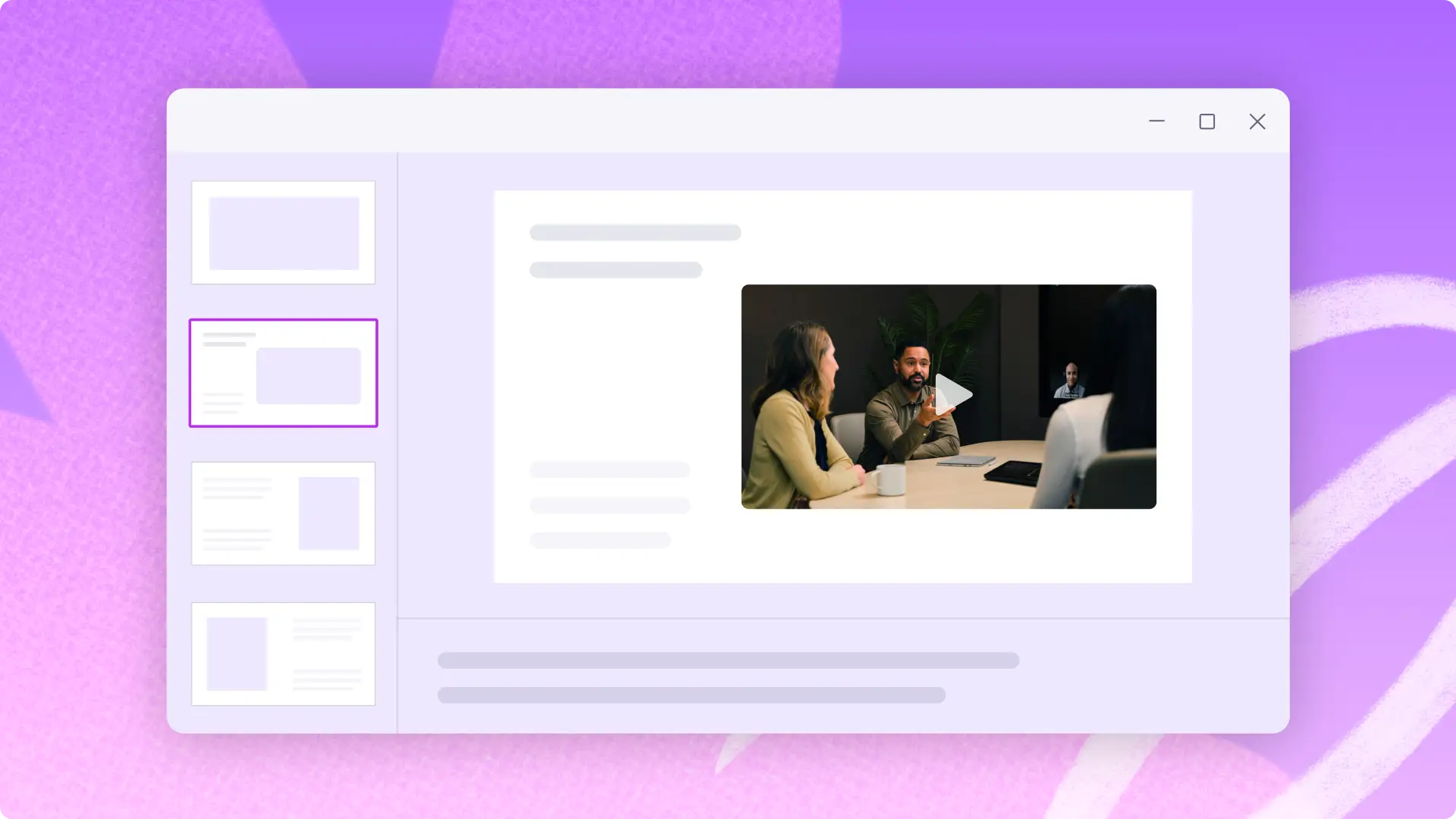
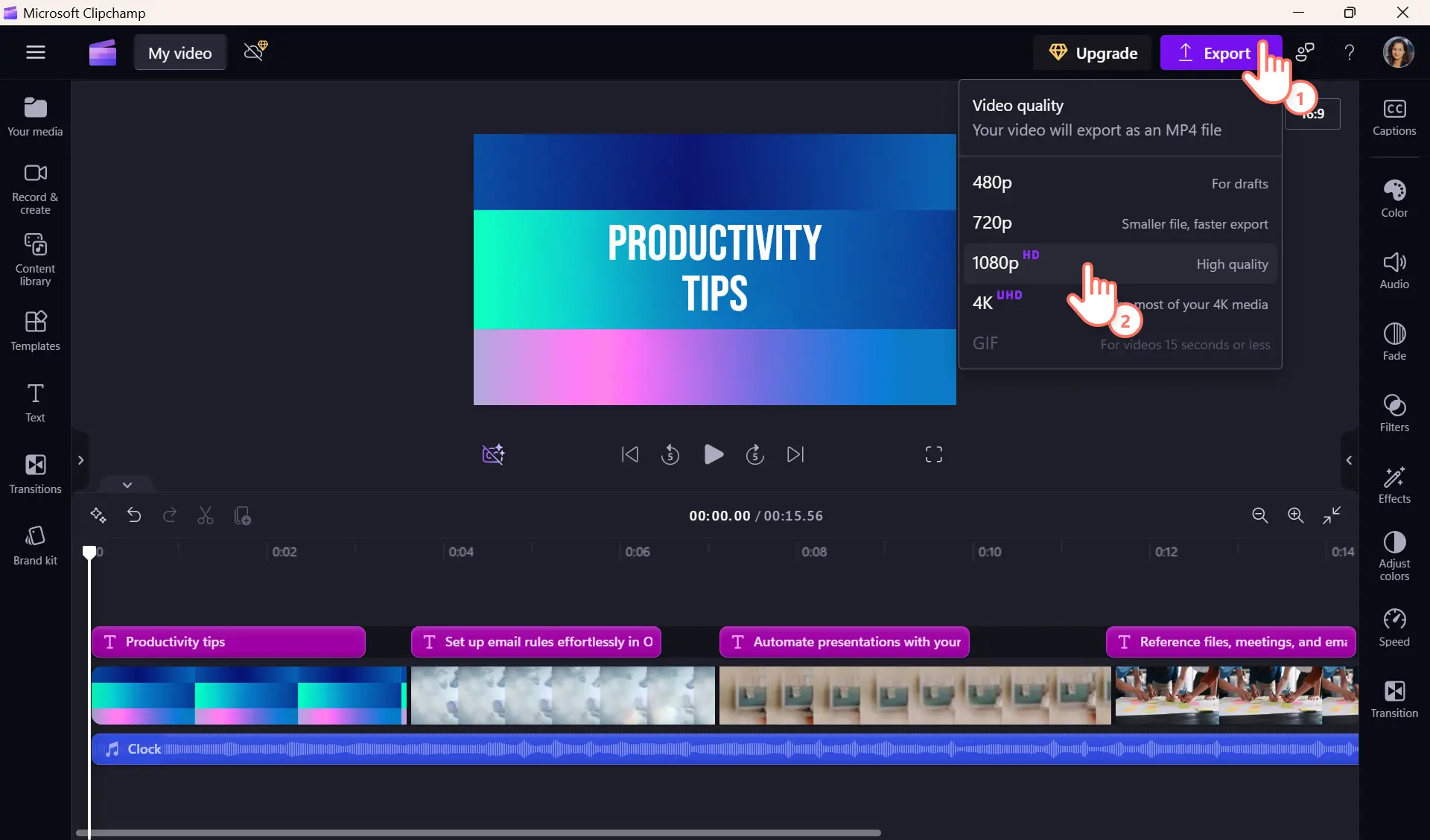
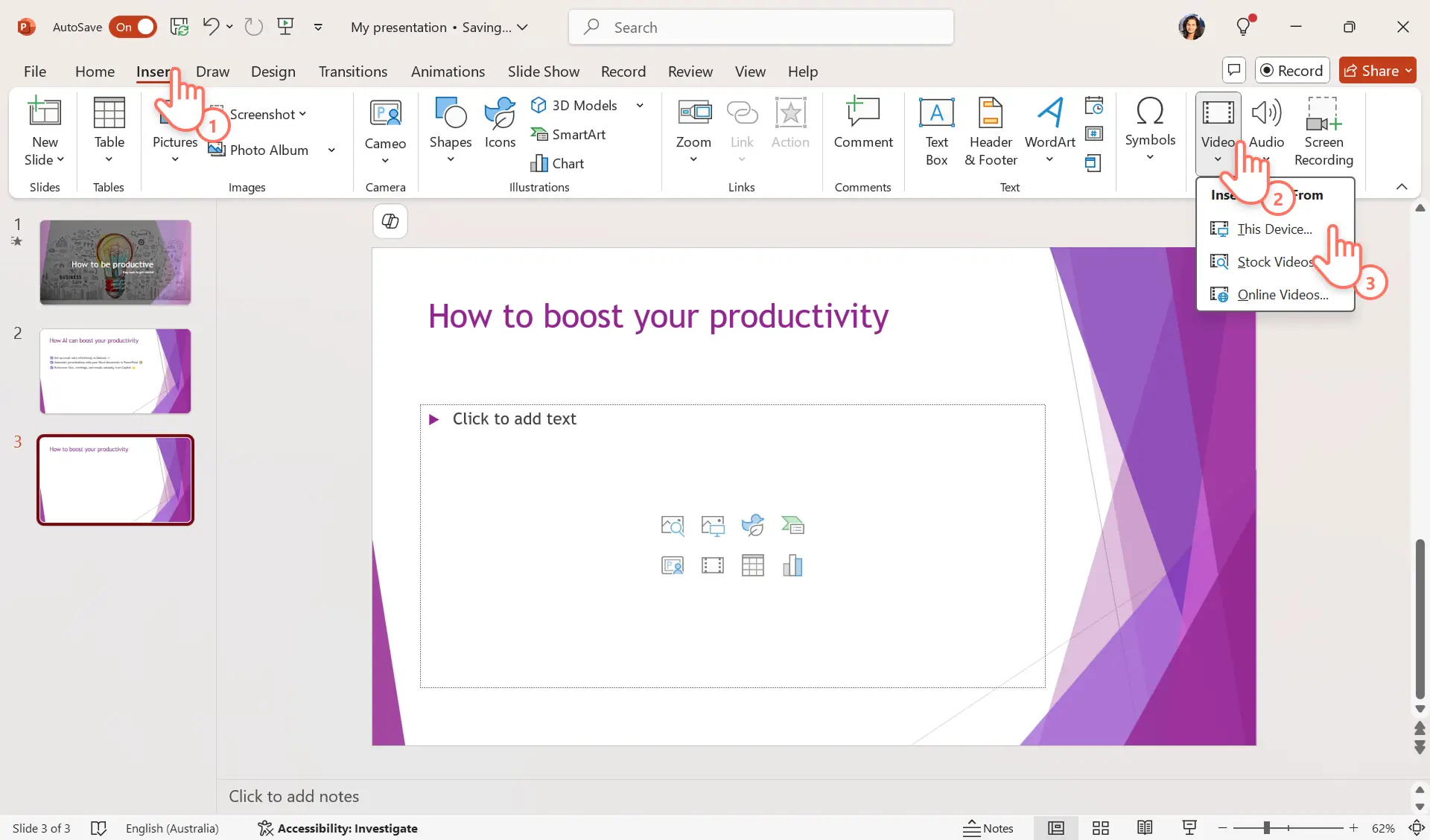
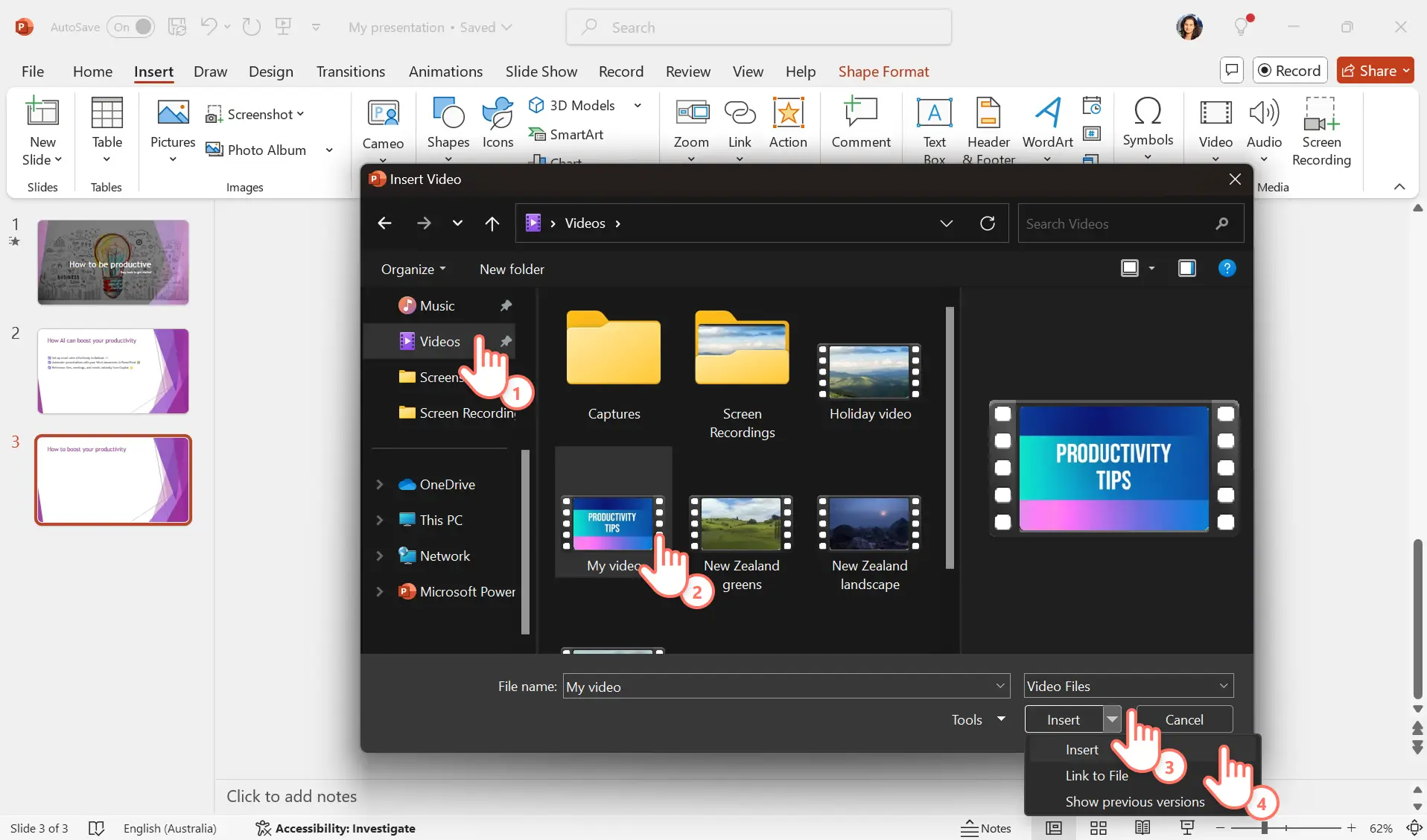

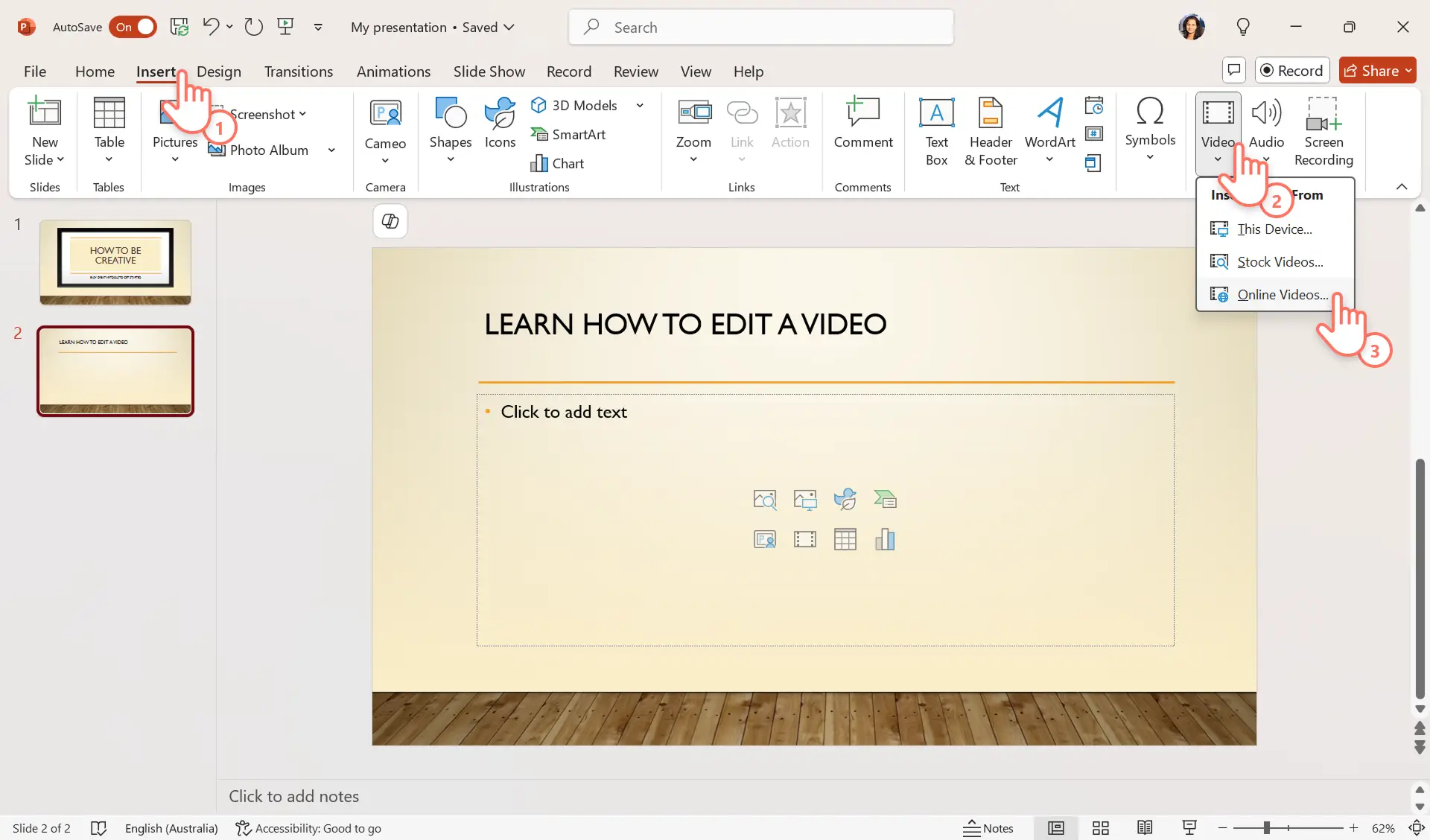
![PowerPoint の [埋め込み] ポップアップに URL を貼り付けているユーザー](https://media.clipchamp.com/clipchamp/2048/20ruJoAvfhYAgVeptEiJb4)